
Restablecer todas las configuraciones versus borrar todo el contenido [Comparación informativa]

Al usar un iPhone o iPad, es posible que te encuentres con situaciones en las que el dispositivo funciona lentamente, experimenta fallas o te estás preparando para venderlo. En esos momentos, podría considerar restablecer el dispositivo, pero las opciones "Restablecer todas las configuraciones" y "Borrar todo el contenido y las configuraciones" en los dispositivos Apple pueden resultar confusas. ¿Cuál es exactamente la diferencia entre ellos y cuál debería elegir? Esta guía entra en detalles y explica Restablecer versus Borrar todo el contenido y la configuración. Así que echa un vistazo.

Puede leer esta parte para conocer Restablecer iPhone frente a Borrar todo el contenido y la configuración.
Restablecer todas las configuraciones se refiere a restaurar todas las configuraciones de su iPhone o iPad a su estado predeterminado de fábrica, pero no eliminará ningún dato del dispositivo, como fotos, aplicaciones o contactos. Esta opción es adecuada para usuarios que desean solucionar problemas del dispositivo sin perder sus datos. Por ejemplo, si tiene problemas con Wi-Fi, Bluetooth u otras configuraciones del sistema, usar "Restablecer todas las configuraciones" puede ser una buena opción.
Ventajas:
* Conservar todos los datos y ficheros personales.
* Restaura solo la configuración del sistema, ahorrándote la molestia de reconfigurar tu teléfono.
Desventajas:
* No se pueden resolver problemas del sistema causados por problemas con archivos o aplicaciones.
Borrar todo el contenido y la configuración es una operación más completa. No solo restablece todas las configuraciones sino que también elimina todos los datos del dispositivo. El uso de esta opción restaurará el dispositivo a su estado de fábrica, lo que significa que todas las aplicaciones, fotos, contactos y otros datos personales se eliminarán permanentemente. Esta función es adecuada para usuarios que planean vender o regalar sus dispositivos, asegurando que se eliminen todos los datos personales. ( ¿Cómo borrar el iPad/iPhone para venderlo ?)
Ventajas:
* Borrar completamente los datos personales, garantizando privacidad y seguridad.
* Puede resolver problemas profundos del sistema causados por problemas de datos o archivos.
Desventajas:
* Los datos no se pueden recuperar una vez eliminados a menos que se realice una copia de seguridad.
* Requiere reconfigurar el dispositivo una vez completado el proceso.
Dejando a un lado todas las demás configuraciones, la elección entre "Restablecer todas las configuraciones" o "Borrar todo el contenido y las configuraciones" depende de cómo deseas usar tu iPhone.
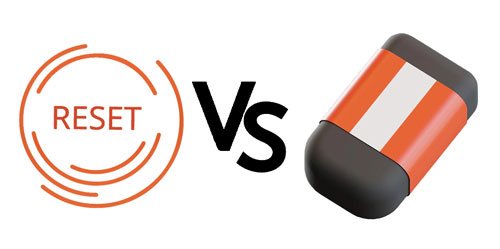
Si desea restaurar su iPhone desde la copia de seguridad de iCloud sin restablecerlo, puede leer los siguientes artículos.
¿Cómo restaurar desde la copia de seguridad de iCloud sin reiniciar? [2 soluciones rápidas]Ahora que sabes Restablecer iPhone/iPad versus Borrar todo el contenido y la configuración, debes saber cómo puedes restablecer o borrar todo el contenido de tu iPhone porque puede encontrar algún problema que provoque su mal funcionamiento.
Es muy fácil restablecer todas las configuraciones en un iPhone o iPad. Es necesario tener suficiente carga de batería antes de realizar este procedimiento para que no se atasque antes de finalizar. Para restablecer todas las configuraciones, haga lo siguiente:
Paso 1. Navega hasta la aplicación "Configuración" en tu iPhone o iPad y haz clic en "General" > "Restablecer".
Paso 2. Toca "Restablecer todas las configuraciones" e ingresa tu contraseña para confirmar.
Paso 3. El dispositivo comenzará a restablecer todas las configuraciones. Una vez completado el proceso, la configuración se restaurará a los valores predeterminados de fábrica, pero sus datos permanecerán intactos.

Si elige una opción para Borrar todo el contenido y la configuración, se eliminarán todos sus datos y configuraciones. Para borrar todo el contenido y la configuración , debe seguir los pasos a continuación:
Paso 1. Vaya a la aplicación "Configuración" y toque "General" > "Restablecer". Después de eso, seleccione "Borrar todo el contenido y la configuración".
Paso 2. Ingresa tu contraseña para confirmar y elige "Borrar iPhone".
Paso 3. Una vez completado el proceso, el dispositivo se restaurará a la configuración de fábrica y se eliminarán todos los datos.

Si desea asegurarse de que todos los datos se borren por completo y no se puedan recuperar, utilizar una herramienta de borrado profesional como Coolmuster iOS Eraser es una opción más confiable. Puede eliminar completamente todos los datos y configuraciones en iPhone, iPad y iPod touch, ofreciendo múltiples niveles de borrado para garantizar que ni siquiera las herramientas avanzadas de recuperación de datos puedan recuperar los datos eliminados. Esto es ideal cuando planea vender, donar o deshacerse de un dispositivo, garantizando la seguridad de su privacidad personal.
Características clave de Coolmuster iOS Eraser :
Descargue este software de borrado a continuación.
Los pasos para usar iOS Eraser para borrar todo el contenido y la configuración de su iPhone son los siguientes:
01 Instale y abra el programa, luego conecte su iDevice a su computadora usando un cable USB. Una vez que el dispositivo se haya conectado correctamente, se mostrará la interfaz principal, lo que le permitirá comenzar a borrar datos del dispositivo.

02 Haga clic en el botón "Borrar" en la interfaz principal. Seleccione el nivel de seguridad deseado para el borrado: Bajo, Medio o Alto. Luego, confirme su elección haciendo clic en "Aceptar".

03 Ingrese "eliminar" en el campo de confirmación, luego haga clic en el botón "Borrar". Confirme su decisión de eliminar permanentemente los datos del teléfono haciendo clic en "Aceptar" cuando se le solicite.

04 Después de un breve escaneo, el programa comenzará a borrar los datos de su dispositivo. Una vez que se complete el proceso, todos los datos de su teléfono se eliminarán permanentemente, sin posibilidad de recuperación. Luego puede proceder a configurar su iDevice.

Vídeotutorial:
Hemos explicado detalladamente Restablecer versus Borrar todo el contenido y la configuración. Si elige Restablecer todas las configuraciones o Borrar todo el contenido y las configuraciones depende de sus necesidades actuales. Restablecer todas las configuraciones es adecuado para solucionar ciertos problemas del dispositivo, mientras que Borrar todo el contenido y la configuración es mejor para eliminar datos por completo y restaurar el dispositivo a su estado de fábrica.
Para los usuarios que necesitan eliminar permanentemente todos los datos y asegurarse de que no se puedan recuperar, se recomienda Coolmuster iOS Eraser . Garantiza que los datos se eliminen por completo y no se puedan recuperar, protegiendo así su privacidad.
Con suerte, esta guía te ayudará a borrar todo el contenido y las configuraciones de tu iPhone de manera fácil, segura y correcta para que no se atasque ni se dañe. Para mantener su iPhone seguro y protegido, mantenga una copia de seguridad en iCloud o iTunes.
Artículos relacionados:
¿Restablecer iPhone elimina todo? ¡Comprueba la respuesta aquí!
Cómo restablecer los valores de fábrica del iPhone sin computadora (con o sin contraseña)
¿Cómo borrar un iPhone sin contraseña de 7 formas sencillas? (Paso a paso)
¿Cómo restablecer los valores de fábrica del iPhone sin iTunes? (iPhone accesible y deshabilitado)

 Borrador y limpiador de teléfonos
Borrador y limpiador de teléfonos
 Restablecer todas las configuraciones versus borrar todo el contenido [Comparación informativa]
Restablecer todas las configuraciones versus borrar todo el contenido [Comparación informativa]





